Cara Menambahkan Penampil PDF WordPress ke Situs Web Anda
Diterbitkan: 2024-03-02Hanya perlu beberapa detik untuk menampilkan PDF di WordPress dengan trik berikut — berikut dua cara mudah untuk menambahkan penampil PDF WordPress ke situs web Anda.
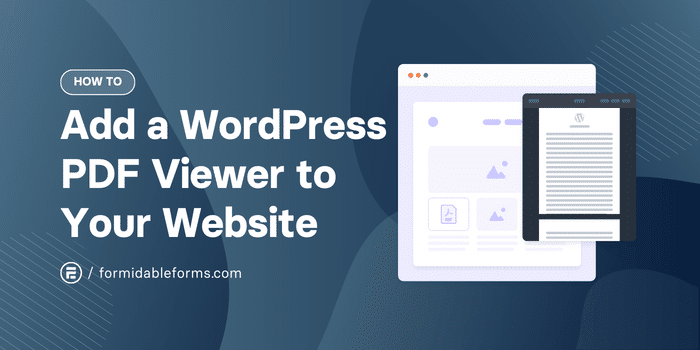
Perkiraan waktu membaca: 6 menit
Ingin menambahkan PDF ke situs WordPress Anda tanpa repot? Tidak perlu mencari lagi! Pada artikel ini, kami akan menunjukkan kepada Anda dua metode berbeda.
Pertama, kami akan memandu Anda dalam menggunakan editor blok WordPress untuk menyematkan PDF. Ini sempurna jika Anda baru membuat situs web atau memiliki waktu terbatas.
Kemudian, bagi mereka yang menginginkan lebih banyak kontrol dan beberapa fitur tambahan, kami akan mendalami cara menggunakan plugin penampil PDF yang praktis.
Mari kita mulai!
- Opsi 1: Sematkan PDF di WordPress dengan editor blok bawaan
- Opsi 2: Gunakan plugin penampil PDF WordPress
- Lakukan lebih banyak dengan penampil PDF WordPress ini
Sematkan PDF di WordPress dengan editor blok bawaan
Cara tercepat dan termudah untuk memasukkan PDF ke WordPress adalah dengan menggunakan blok File di editor halaman standar. Namun jika Anda ingin benar-benar menyesuaikan PDF dan tampilannya, lanjutkan ke bagian berikutnya.
Langkah 1: Masukkan blok File
Buka halaman atau postingan WordPress Anda dan klik ikon + untuk menambahkan blok baru. Kemudian klik blok File untuk memasukkannya.
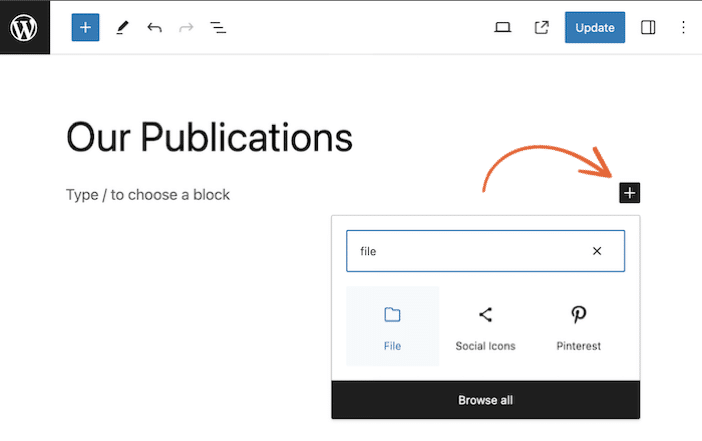
Langkah 2: Unggah file PDF Anda ke WordPress
Unggah file PDF atau pilih dokumen PDF Anda dari perpustakaan media.
Langkah 3: Sesuaikan pengaturan penampil PDF WordPress
Buka pengaturan penyematan PDF dengan mengklik blok di halaman atau postingan Anda.
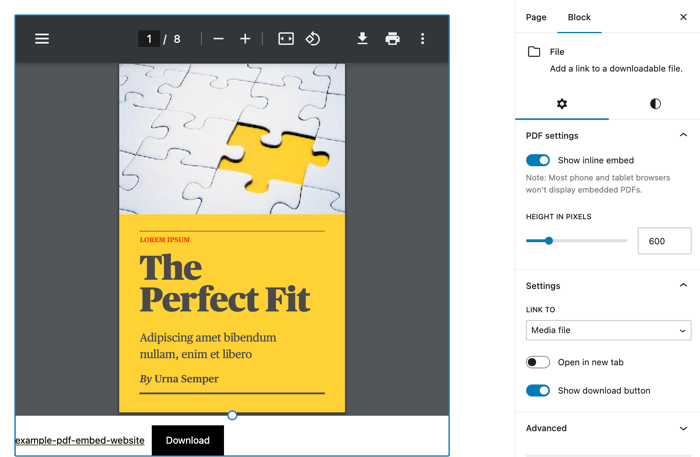
Dari sidebar, kini Anda dapat menyesuaikan ukuran penampil di situs WordPress Anda dan memilih apakah akan menampilkan tombol unduh PDF.
Anda juga akan melihat secara otomatis membuat tautan untuk membuka PDF di WordPress dengan opsi untuk membuka PDF di tab baru.
Langkah 4: Publikasikan postingan atau halaman Anda
Dan itu saja! Anda baru saja menyematkan file PDF di WordPress. Mudah, bukan?
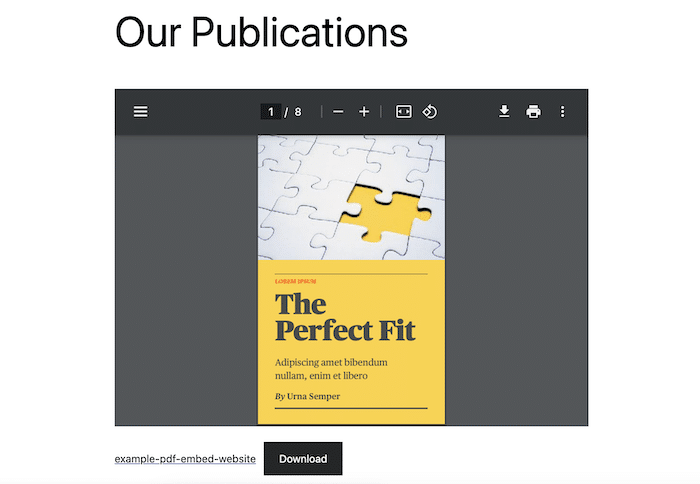
Metode ini mungkin sederhana, namun memiliki beberapa keterbatasan besar. Tema WordPress Anda akan menentukan warna, font, dan gaya keseluruhan, jadi Anda perlu mengetahui CSS untuk melakukan perubahan.
Tidak ingin repot dengan kode apa pun? Teruslah membaca!
Gunakan plugin penampil PDF WordPress
Jika Anda ingin kontrol lebih besar atas cara memasang PDF di situs WordPress Anda, plugin penyemat PDF adalah pilihan yang tepat.
Ada banyak alat yang dapat dipilih, mulai dari E2PDF yang lebih mendasar hingga generator PDF khusus yang keren seperti Formidable Forms dan plugin WordPress flipbook seperti 3D Flipbook dari Dear Flip.
Karena kami tidak suka menghambat situs dengan banyak plugin, kami akan menggunakan solusi lengkap Formidable Forms untuk tutorial ini.
Langkah 1: Instal Formulir yang Tangguh
Formidable Forms memang memiliki pembuat formulir online gratis, tetapi plugin formulir ke PDF hanya disertakan dalam versi premium.
Jadi, ambillah lisensi Bisnis atau Elite di bawah ini jika Anda belum memilikinya, dan kita dapat memulainya!
Dapatkan Formulir yang Tangguh sekarang!
Cobalah pembuat formulir WordPress terbaik tanpa risiko dengan jaminan uang kembali 14 hari.
Langkah 2: Instal dan aktifkan add-on Visual Views dan PDF
Dari dashboard WordPress Anda, buka Formidable → Add-Ons . Cari PDF lalu klik untuk menginstal dan mengaktifkan add-on. Lakukan hal yang sama untuk add-on Visual Views .
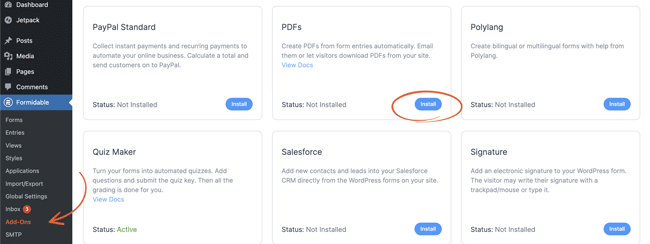
Dengan dua add-on ini, Anda dapat secara otomatis membuat PDF dari entri formulir dan memberi pengunjung faktur PDF yang dipersonalisasi, kutipan, kontrak, sertifikat, dan banyak lagi.
Langkah 3: Buat formulir
Saatnya untuk hal-hal menyenangkan! Buka Formidable → Formulir dan klik + Tambah Baru .
Pilih Templat formulir WordPress untuk memulai dengan cepat, atau Buat formulir kosong untuk membuat formulir Anda sendiri dari awal di editor seret dan lepas.
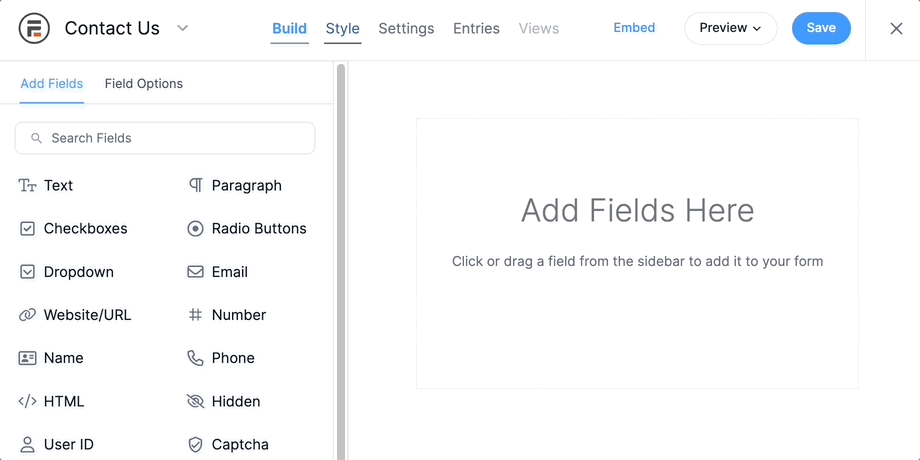
Informasi yang dikumpulkan dari formulir ini akan mengisi PDF Anda, jadi Anda mungkin ingin menyertakan setidaknya bidang Nama, Tanggal, dan Tanda Tangan.

Simpan formulir Anda setelah selesai.
Pelajari lebih lanjut: Cara membuat formulir di WordPress
Langkah 4: Buat PDF Anda
Di bagian atas pembuat formulir, buka tab Tampilan lalu tekan Tambah Baru .
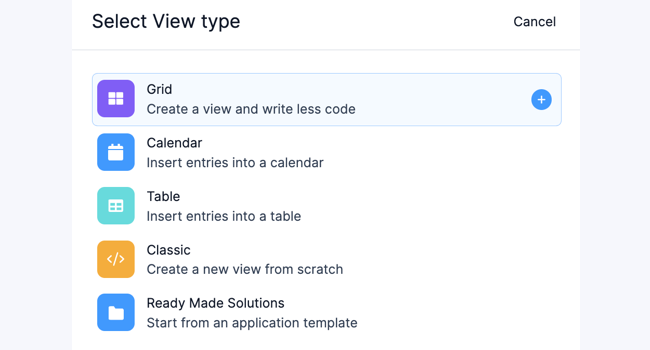
Pilih jenis Tampilan yang Anda inginkan, tapi kami akan menggunakan Grid untuk contoh ini. Editor akan terbuka setelah Anda memberi nama Tampilan Anda dan klik Buat Tampilan .
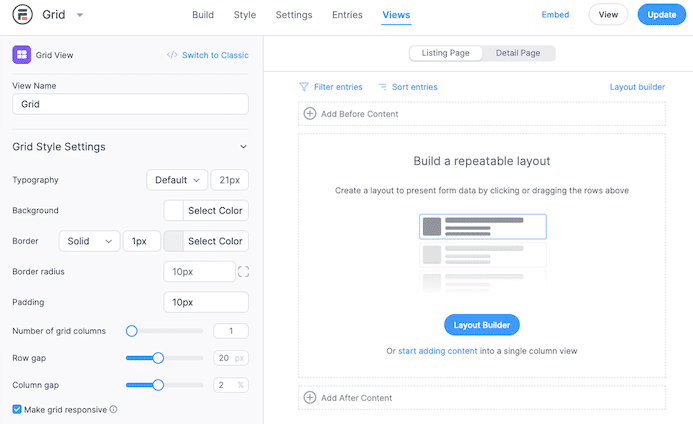
Untuk hanya menampilkan tautan ke PDF di Halaman Daftar , tambahkan satu blok dan teks:
<a href="[detaillink]">View the PDF</a>Selanjutnya, Pilih Halaman Detail dan klik tombol Layout Builder untuk mendesain PDF Anda.
Seret blok untuk menambahkan baris dan kolom ke PDF Anda. Lalu klik Simpan Tata Letak .
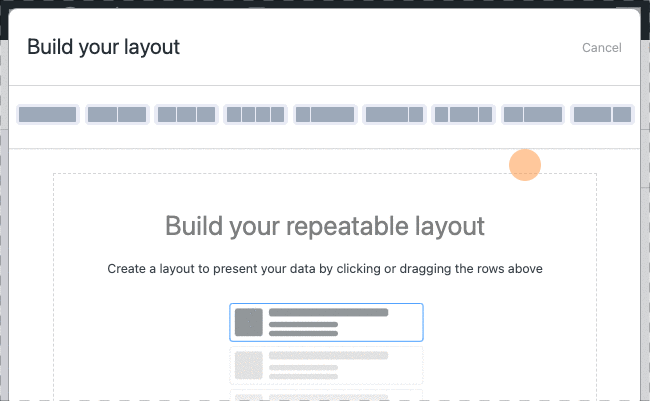
Sekarang, Anda dapat mengklik di dalam blok mana pun untuk membuka editor konten PDF. Tambahkan teks, gambar, tanda air, atau bahkan tarik data formulir dengan opsi penyesuaian.

Misalnya, jika Anda membuat surat rekomendasi dalam format PDF, tampilannya mungkin seperti ini:
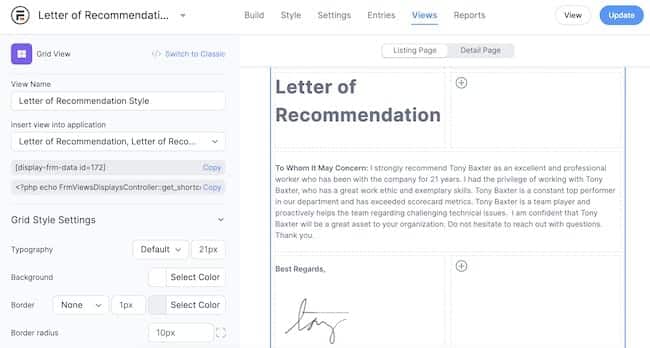
Setelah Anda puas dengan PDF Anda, klik Perbarui , dan mari kita onlinekan!
Langkah 5: Sematkan PDF ke situs web Anda
Jalan untuk pergi! Anda berhasil mencapai langkah terakhir. Dan Anda akan senang mengetahui bahwa ini ternyata sangat sederhana.
Buka postingan atau halaman WordPress tempat Anda ingin menyematkan file PDF. Selanjutnya, salin kode pendek berikut dan tempel di halaman:
[frm-pdf view="*YOUR VIEW ID*" public="1"]Anda dapat menemukan ID Tampilan Anda di halaman Formidable → Tampilan .
Kemudian, Perbarui dan pratinjau halaman untuk melihat tautan untuk melihat PDF Anda!
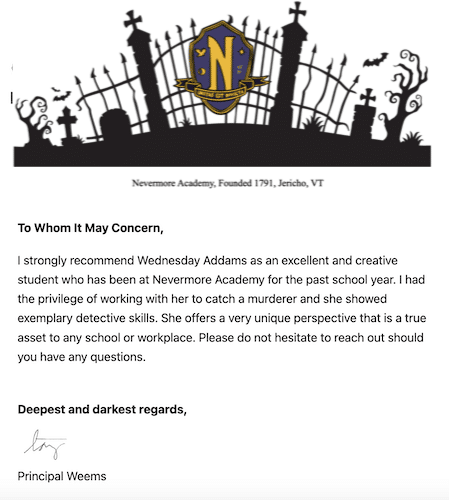
Untuk bantuan lebih lanjut dalam menyesuaikan PDF Anda, baca posting ini tentang cara menggunakan editor PDF untuk WordPress.
Lakukan lebih banyak dengan penampil PDF WordPress ini
Ingatkah saat kami mengatakan Formidable Forms adalah solusi lengkap? Itu karena Anda tidak hanya dapat melihat file PDF di WordPress; ini juga memungkinkan Anda mengirimkannya sebagai lampiran email, menggunakannya sebagai magnet utama, atau menjualnya sebagai unduhan digital.
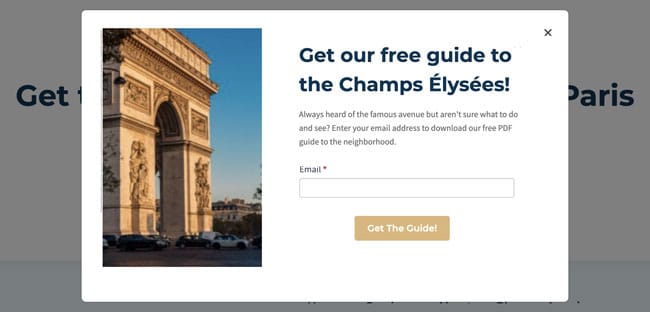
Plus, Anda dapat membuat formulir apa pun dengan plugin yang sama. Jadi Anda tidak perlu menginstal alat lain untuk membuat formulir kontak atau menambahkan gateway pembayaran ke situs web Anda.
Lihat fitur Formidable Forms untuk menemukan semua yang dapat Anda lakukan dengan plugin WordPress yang satu ini.
Siap untuk mulai menyematkan PDF?
Sangat mudah untuk menyematkan PDF di situs WordPress, tetapi mungkin masih banyak lagi yang ingin Anda lakukan di situs Anda. Jadi mengapa tidak memilih penampil PDF WordPress yang juga berfungsi sebagai pembuat formulir yang kuat, generator PDF khusus, pembuat kalkulator, dan plugin survei juga?
Dapatkan Formulir yang Tangguh hari ini dan bawa situs web Anda ke level selanjutnya!
Mulailah dengan Formulir yang Tangguh!
Untuk tips dan tutorial PDF WordPress lainnya, ikuti kami di Facebook, Twitter, dan YouTube.
Tahukah Anda Formidable Forms adalah plugin formulir WordPress terbaik yang tersedia saat ini? Jika Anda belum menggunakannya, mulailah dengan plugin gratis kami atau versi premium berfitur lengkap!

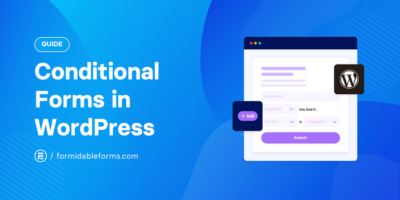 Panduan Utama untuk Formulir Bersyarat di WordPress
Panduan Utama untuk Formulir Bersyarat di WordPress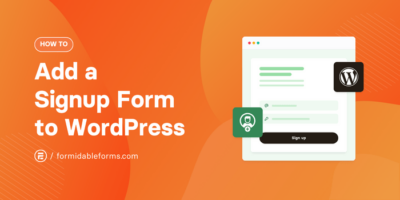 Cara Menambahkan Formulir Pendaftaran ke WordPress (3 Cara!)
Cara Menambahkan Formulir Pendaftaran ke WordPress (3 Cara!)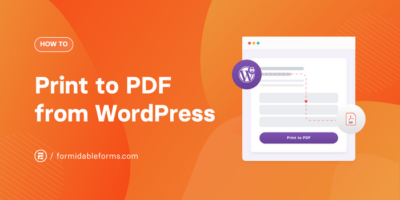 Cetak ke PDF Dari WordPress (Postingan, Entri Formulir, & Lainnya)
Cetak ke PDF Dari WordPress (Postingan, Entri Formulir, & Lainnya)